netcore路由器设置,图文详细说明磊科路由器如何设置密码
Windows 7,中文名称视窗7,是由微软公司(Microsoft)开发的操作系统,内核版本号为Windows NT 6.1。Windows 7可供家庭及商业工作环境:笔记本电脑 、平板电脑 、多媒体中心等使用。和同为NT6成员的Windows Vista一脉相承,Windows 7继承了包括Aero风格等多项功能,并且在此基础上增添了些许功能。
现在家中的路由器基本上使用的都是netcore,国产的比较适合我们,界面简单,功能多。那么如何给磊科无线路由器设置密码啊,其实给磊科无线路由器设置密码并没有你想象的那么难了,那磊科路由器如何设置密码?下面,小编给大家讲解磊科路由器设置密码的经验。
磊科路由器是比较有名的路由器,口碑也相当不错,其实磊科路由器的设置方法跟其它的一般家用路由器设置方法差不多。不过,还是有一些新手朋友不会弄,对于一些新手朋友可能不是很了解无线路由器设置网络的方法,下面,小编给大家分享netcore路由器设置技巧。
磊科路由器如何设置密码
磊科无线路由器安装完成之后,打开电脑,然后打开浏览器,在浏览器地址栏里输入:192.168.1.1,然后按回车键确认,在弹出的对话框中,输入账号及密码(磊科无线路由器默认的登录账户名与密码都是小写的guest)。接着将“记住我的凭据”打勾,最后点击“确定”即可。
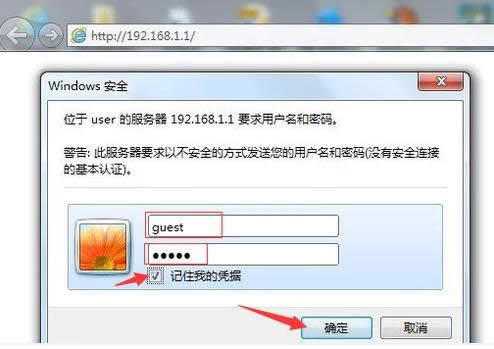
netcore示例1
登录后我们就可看到路由器界面了。然后点击“无线管理”,在出现的子菜单中点击“安全管理”。
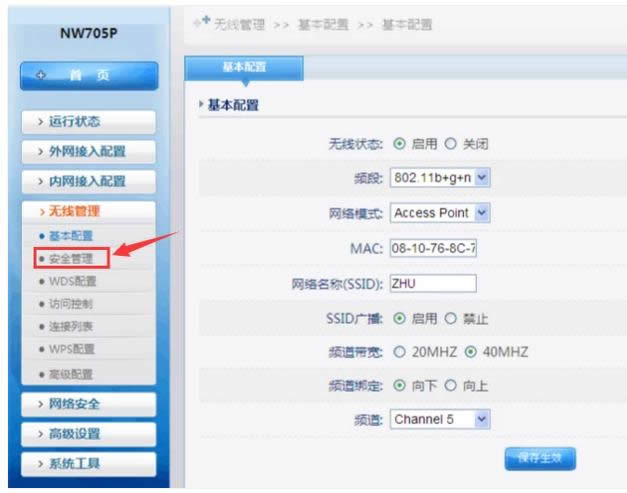
netcore示例2
接着在出现的页面中输入您希望设置的密码,最后点击保存即可。
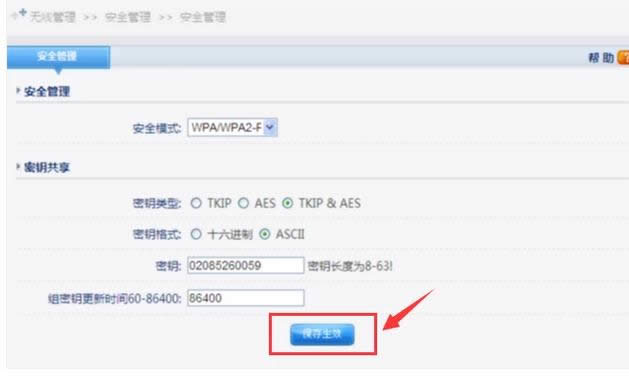
netcore示例3
以上就是磊科路由器设置密码的经验。
Windows 7简化了许多设计,如快速最大化,窗口半屏显示,跳转列表(Jump List),系统故障快速修复等。Windows 7将会让搜索和使用信息更加简单,包括本地、网络和互联网搜索功能,直观的用户体验将更加高级,还会整合自动化应用程序提交和交叉程序数据透明性。
……
下载win7系统应用使用,安卓用户请点击>>>win7系统应用
下载win7系统应用使用,IOS用户请点击>>>IOS win7系统应用
扫描二维码,直接长按扫描哦!


















